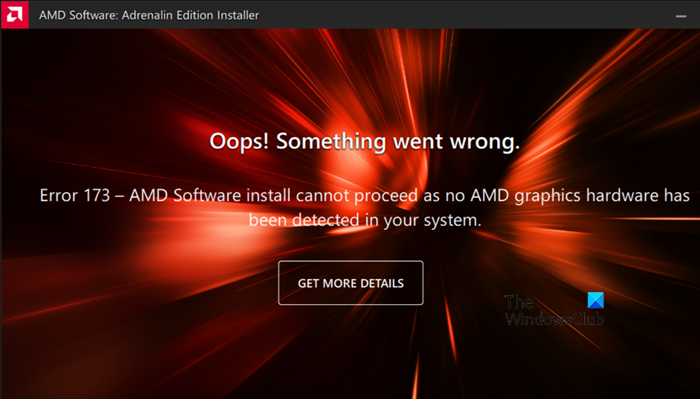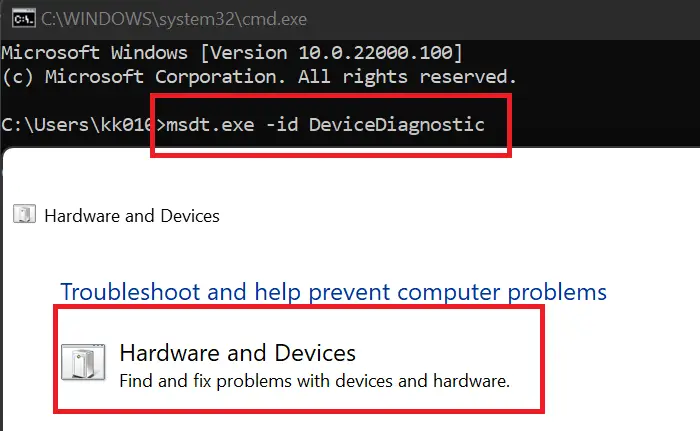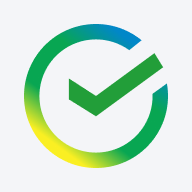Несмотря на то, что банкоматы Сбербанка имеют высокую степень надежности, никто, к сожалению, не застрахованы от сбоя в системе, хоть и выдают ошибки “на пустом месте” гораздо реже, чем техника других банков.
Ошибка 173 является одной из самых распространенных, с которой сталкиваются клиенты Сбербанка. Из-за чего возникает данная ошибка и как решить проблему, что делать?
Описание ошибки 173
Обычно проблема возникает во время перевода денежных средств как осуществление транзакции через терминал, так и через мобильное приложение. Под ней подразумевается невозможность корректно провести платеж в связи с проблемами связи. Например, она возникает из-за отсутствия связи, если платеж производится посредством мобильного приложения или через официальный сайт.
Проблема может возникнуть как по вине неисправности банковского оборудования (банкомата), так и вследствие неправильного использования техники.
Что делать
Есть несколько способов решения данной проблемы. Метод решения напрямую зависит от того, через что клиент пытался провести платеж.
- Если человек попытался сделать перевод через банковский терминал, в ответ на что терминал выдал ошибку №173, то в данном случае причину невозможности провести транзакцию следует искать в технической неисправности самого банкомата.
Самостоятельно ничего нельзя с этим сделать. В данном случае есть только один выход из ситуации – найдите другой терминал и попробуйте сделать перевод через него. Скорее всего, платеж будет успешно проведен.
- Во время проведения платежа через мобильное приложение, то это говорит об отсутствии связи или плохом качестве интернета, низкой скорости. Во-первых, проверьте подключение к сети. Если это не помогло, то попробуйте подключиться к Wi-Fi или найти другую сеть со стабильным интернет-соединением.
- Когда человек пытался провести платеж через сайт, то причина проблемы заключается в низкой скорости интернета или его отсутствии. Попробуйте перезагрузить роутер от Wi-Fi или найти сеть с более высокой скоростью и стабильным интернет-соединением.
Если вы сделали все вышеперечисленное, но это не помогло, то есть смысл напрямую обратиться в техническую поддержку банка. Хотя она является очень распространенной и в большинстве случаев для ее решения потребуется всего лишь стабильное соединение с сетью и высокая скорость передачи данных.
Специалисты контакт-центра всегда помогут вам. К тому же, есть маленькая, но вероятность, что причина невозможности провести транзакцию заключается в технических неисправностях на сервере. В любом случае, задача легко и быстро решается.
When trying to install a new version of AMD Radeon Software or when installing the software for the first time, a lot of users reported that they see Error 173 and the app doesn’t install on their system. This is a matter of concern for all users, but become a severe concern for gamers as AMD Radeon suit is primarily used to improve the performance of the computer. In this post, we are going to discuss this topic and see what you need to do if you encountered Error 173 No Graphics Hardware detected on AMD Radeon.
Oops! Something went wrong, Error 173 – AMD Software install cannot proceed as no AMD graphics hardware has been detected in your system
If you see Error 173 No Graphics Hardware detected when installing AMD Radeon, follow the solutions mentioned below.
- Make sure you have an AMD GPU
- Do a fresh installation
- Update the AMD Graphics Drivers
- Rebuild Radeon Profile
- Run Hardware and Device troubleshooter
Let us talk about each one of them in detail.
1] Make sure you have an AMD GPU
If you tried installing AMD Radeon on a non-AMD computer, you will encounter the said error message, so, in case you are not using an AMD GPU, the Radeon software will not install on your system. If you are using an AMD GPU but it’s not getting detected, you might want to check the connection if you are on a desktop.
2] Do a fresh installation
If you have an AMD GPU, then doing a fresh installation of the tool can do the trick. To uninstall the software, follow the prescribed steps.
- Open Settings by Win + I.
- Go to Apps > Installed apps.
- Look for “AMD Software”.
> Windows 11: Click on the three vertical dots and select Uninstall.
> Windows 10: Select the app and then click on Uninstall. - Click on Uninstall again.
After you have removed the app, go to amd.com. Make sure that Graphics is selected, select the right AMD Radeon software according to your GPU, and then download it. Finally, install the downloaded software and hopefully, your issue will be resolved.
3] Update the AMD Graphics Drivers
If you have not updated your GPU driver in a while, then there is a high chance that the updated AMD Radeon is not compatible with the outdated Graphics Drivers. In that case, you need to update the Graphics Drivers using any of the following methods.
- Go to the manufacturer’s website and download the latest version of the driver.
- Install the driver and optional updates from Windows Settings.
After updating drivers, check if the issue is resolved.
4] Rebuild Radeon Profile
This solution may not be applicable for someone doing a fresh installation, but if you see this issue while updating the AMD Radeon Software, rebuilding Radeon Profile can remove corrupted files. To do the same, you need to delete the gmdb.blb file which will then be recreated once you reboot your system.
Open Run, paste the following location and click Enter.
%localappdata%/AMD/CN
Now, delete gmdb.blb and reboot your computer. Once done, check if the issue is resolved. In case, this doesn’t work, delete all the contents of the CN folder. Hopefully, this will do the job for you.
5] Run Hardware and Device troubleshooter
Since your Graphics Drivers is hardware, running Hardware and Device Troubleshooter can do the job. It is a built-in Windows utility that will scan and resolve the issue. We can run this troubleshooter by running a command. To do the same, open Command Prompt and run the following command.
msdt.exe -id DeviceDiagnostic
This will bring the Hardware and Device window, and follow the on-screen instructions to complete the process. Hopefully, this will do the job for you.
We hope that you are able to resolve the issue using the solutions mentioned in this post.
Read: Fix AMD Installer Error 195 on Windows 11/10
How do I fix No AMD graphics driver installed?
You need to make sure that you are using AMD Graphics Card, it is connected perfectly, and that your OS is recognizing the hardware. It’s easier said than done, that is why you need to follow the solutions mentioned in this post to ensure that your computer is recognizing the AMD Graphics Cards. Hopefully, you will be able to resolve the issue using these solutions.
Why is my AMD graphics card not detected?
AMD Graphics Card won’t get detected due to some kind of incompatibility as a result of outdated drivers. In that case, you need to check our post to know what to do if Graphics Card is not detected. Hopefully, you will be able to resolve the issue for you.
Read: AMD Radeon software not opening in Windows 11.
Несмотря на то, что банкоматы Сбербанка имеют высокую степень надежности, никто, к сожалению, не застрахованы от сбоя в системе, хоть и выдают ошибки “на пустом месте” гораздо реже, чем техника других банков.
Ошибка 173 является одной из самых распространенных, с которой сталкиваются клиенты Сбербанка. Из-за чего возникает данная ошибка и как решить проблему, что делать?
Обычно проблема возникает во время перевода денежных средств как осуществление транзакции через терминал, так и через мобильное приложение. Под ней подразумевается невозможность корректно провести платеж в связи с проблемами связи. Например, она возникает из-за отсутствия связи, если платеж производится посредством мобильного приложения или через официальный сайт.
Проблема может возникнуть как по вине неисправности банковского оборудования (банкомата), так и вследствие неправильного использования техники.
Что делать
Есть несколько способов решения данной проблемы. Метод решения напрямую зависит от того, через что клиент пытался провести платеж.
- Если человек попытался сделать перевод через банковский терминал, в ответ на что терминал выдал ошибку №173, то в данном случае причину невозможности провести транзакцию следует искать в технической неисправности самого банкомата.
Самостоятельно ничего нельзя с этим сделать. В данном случае есть только один выход из ситуации – найдите другой терминал и попробуйте сделать перевод через него. Скорее всего, платеж будет успешно проведен.
- Во время проведения платежа через мобильное приложение, то это говорит об отсутствии связи или плохом качестве интернета, низкой скорости. Во-первых, проверьте подключение к сети. Если это не помогло, то попробуйте подключиться к Wi-Fi или найти другую сеть со стабильным интернет-соединением.
- Когда человек пытался провести платеж через сайт, то причина проблемы заключается в низкой скорости интернета или его отсутствии. Попробуйте перезагрузить роутер от Wi-Fi или найти сеть с более высокой скоростью и стабильным интернет-соединением.
Если вы сделали все вышеперечисленное, но это не помогло, то есть смысл напрямую обратиться в техническую поддержку банка. Хотя она является очень распространенной и в большинстве случаев для ее решения потребуется всего лишь стабильное соединение с сетью и высокая скорость передачи данных.
Специалисты контакт-центра всегда помогут вам. К тому же, есть маленькая, но вероятность, что причина невозможности провести транзакцию заключается в технических неисправностях на сервере. В любом случае, задача легко и быстро решается.
Хоть терминалы Сбербанка — и надежная техника, но даже в работе такого оборудования периодически возникают ошибки.
Проблемы могут быть связаны как с неисправностью самих аппаратов, так и с их неправильным использованием со стороны клиента. Сегодня Кредиткарты.ру поделится наиболее частыми ошибками, которые возникают при работе с терминалами Сбербанка, и подскажет, как их решить.
Коды ошибок на терминале Сбербанка
Ниже приведена таблица ошибок банкоматов Сбербанка и их решения. Найдит свою ошибку и вы поймёте как её исправить.
| Код ошибки | Причина возникновения | Решение проблемы |
| 12 | Причина возникновения ошибки — неправильное подключение терминала. А если этот код появляется только периодически, то дело в неисправности розетки. | Для начала нужно попробовать переподключить технику на РС-2. Если это не помогло — через USB-порт. Если это действие не дало результат, то стоит обратиться к сотруднику, обслуживающему терминалы. |
| 99 | Нет связи с панелью ввода ПИН-кода. Скорее всего, причина в отходящих проводах. | Сначала нужно проверить целостность контактов, подходящих в панели ввода. Если с ними все в порядке, то нужно попробовать переподключить ПИН-пад. Если это не помогло — заменить панель или провода. |
| 361, 362, 363, 364 | Каждая из этих ошибок свидетельствует о том, что не считывается чип карты. Что может указывать на неполадки в карте или в ридере. | Чтобы решить проблему, сначала нужно попробовать заменить карту. Если это не помогло, то проблема в ридере. Требуется диагностика. |
| 403 | Неверный ПИН. | Попробовать ввести ПИН-код еще раз. Если это не помогло, нужно обратиться в техническую поддержку. |
| 405 | ПИН заблокирован. | Для решения проблемы клиенту необходимо связаться со службой поддержки или в отделение Сбербанка. |
| 444, 507 | Истек срок действия карты. | Использовать другую карточку. |
| 518 | Неправильная дата на терминале. | Необходимо установить верные данные. |
| 521 | Недостаточно денег для совершения операции. | Пополнить счет или воспользоваться другой карточкой. |
| 572 | Истек срок действия платежного решения. | Воспользоваться другой картой. |
| 574, 579 | Банковская карта заблокирована. | Воспользоваться другой карточкой. |
| 584, 585 | Срок обслуживания платежного средства завершен. | Повторить операцию. |
| 705, 706, 707 | Банковская карта заблокирована. | Воспользоваться другой картой. |
| 708, 709 | ПИН-код заблокирован. | Обратиться в службу поддержки или в отделение Сбербанка. |
| 2000 | Чаще всего этот код указывает на то, что клиент самостоятельно отменил операцию, нажав на кнопку отмены. Гораздо реже — на то, что терминал не прошел сверку итогов и еще не готов к работе. | Повторить операцию еще раз. |
| 2002 | Слишком долгий ввод ПИН-кода. | Извлечь карту, а затем повторить попытку еще раз. |
| 2004, 2005, 2006, 2007, 2405, 2406, 2407 | Банковская карта заблокирована. | Воспользоваться другой картой. |
| 3001 | Недостаточно средств для пополнения счета. | Проверить, сколько денег вносилось на счет и сколько на самом деле было перечислен. Если данные сходятся, необходимо обратиться в службу поддержки Сбербанка. |
| 3002 | Не было закончено предыдущее пополнение через терминал. | Завершить операцию пополнения счета. |
| 3019, 3020, 3021 | Сервера банка находятся на обслуживании, ремонте или регламентных работах. | Дождаться окончания работ. |
| 4100 | Нет связи со Сбербанком. | Дождаться восстановления связи или воспользоваться другим терминалом. |
| 4101, 4102 | Терминал не был проиндексирован. | Провести инкассацию. |
| 4103, 4104 | Нарушен обмен данных между устройством и чипом карты. | Попробовать повторить операцию еще раз. Если и тогда попытка будет безуспешной, воспользоваться другим терминалом. |
| 4108 | Неверно указан или прочитан номер карты. | Повторить операцию еще раз. |
| 4110, 4111, 4112 | Необходима инкассация. | Провести инкассацию. |
| 4113, 4114 | Превышен лимит производимых операций. | Обратиться в службу поддержки банка. |
| 4115 | Невозможно ввести номер карты вручную. | Воспользоваться другой карточкой. |
| 4116 | Неверное введены последние 4 цифры номера карты. | Проверить введенные данные и повторить операцию еще раз. |
| 4117 | Не был введен ПИН-код. | Требуется ввести ПИН-код. |
| 4119 | Нет связи со Сбербанком. | Требуется обратиться в службу поддержки Сбербанка. |
| 4120 | ПИН-пад не получил код KLK. | Обратиться в службу поддержки Сбербанка. |
| 4121 | Сбой работы терминала на программном уровне. | Обратиться к сотрудникам банка. |
| 4122 | Неверно произведена смена ключей. | Связаться со службой поддержки Сбербанка. |
| 4123, 4124 | Нет ключей для рабочего сеанса. | Связаться со службой поддержки Сбербанка. |
| 4125 | Вместо чипа карточки была считана магнитная полоса. | Вставить карточку в ридер для чипов. |
| 4128 | Неверный ключ KLK. | Связаться с сотрудниками Сбербанка. |
| 4130 | Закончилась память терминала. | Произвести сверку итогов. |
| 4131 | Неверная загрузка программного обеспечения. | Связаться с сотрудниками банка. |
| 4132 | Операция отменена. | Часто такая проблема возникает тогда, когда клиент извлекает карту из устройства раньше, чем проходит оплата. Поэтому при возникновении такой ошибки необходимо повторить операцию еще раз. |
| 4134 | Не была произведена сверка итогов. | Произвести сверку итогов и повторить операцию еще раз. |
| 4136 | Устарела прошивка. | Обновить версию прошивки. |
| 4137 | Ошибка при вводе ПИН-кода. | Проверить правильность введенных данных и повторить попытку еще раз. |
| 4138 | Номера карт отправителя и получателя совпадают. | Воспользоваться другой карточкой. |
| 4139 | Нет необходимого варианта связи для совершения операции. | Перенастроить терминал или связаться со службой поддержки Сбербанка. |
| 4140 | Неправильный код или сумма операции. | Проверить правильность введенных данных, при необходимости отредактировать их и повторить операцию еще раз. |
| 4141 | Ошибка ПО, нет необходимого файла. | Для начала нужно попробовать повторить операцию еще раз. Если это не помогло — связаться со службой поддержки Сбербанка. |
| 4142 | Не удается выполнить операцию. | Повторить операцию еще раз. Если попытка безуспешна, связаться со службой поддержки банка. |
| 4143 | СТОП-лист устарел. | Обновить СТОП-лист. |
| 4144, 4145, 4146, 4147 | Неверный формат СТОП-листа. | Отредактировать формат СТОП-листа и повторить операцию еще раз. |
| 4148 | Банковская карта находится в СТОП-листе терминала. | Убрать эту карту из СТОП-листа или воспользоваться другой. |
| 4149 | На банковской карте нет фамилии держателя. | Воспользоваться другой карточкой. |
| 4150 | Превышен лимит операций без связи со Сбербанком. | Восстановить связь с банком. |
| 4160 | Неверно считаны биометрические данные клиента. | Повторить операцию еще раз. Если не помогло, связаться со службой поддержки Сбербанка. |
| 4161 | Нет требуемого файла для работы с биометрическими данными. | Установить необходимый файл или связаться с технической поддержкой банка. |
| 4162, 4163, 4164 | Ошибка в работе с сертификатом проверки биометрических данных. | Повторить операцию еще раз. Если проблема сохранилась, необходимо обратиться в техническую поддержку Сбербанка. |
| 4165, 4166, 4167 | Некорректная работа сканера и терминала. | Проверить правильность подключения устройств и их синхронизацию. Если проблема не была обнаружена, связаться с технической поддержкой банка. |
| 4168, 4169 | Некорректная проверка отпечатка пальцев. | Повторить операцию еще раз. Если проблема сохранилась, обратиться в службу поддержки Сбербанка. |
| 4171 | Не найдена биометрическая криптограмма. | Установить необходимое программное обеспечение или связаться с технической поддержкой Сбербанка. |
| 4202 | Некорректная загрузка данных. | Повторить операцию еще раз. |
| 4203 | Был неверно указан код для активации при загрузке данных. | Перепроверить правильность введенных данных и указать верный код активации. |
| 4208 | Некорректная удаленная загрузка данных. На сервере нет необходимого шаблона. | Обратиться в службу поддержки Сбербанка. |
| 4209 | Некорректная удаленная загрузка данных. Нет доступа к базе данных. | Обратиться в службу поддержки Сбербанка. |
| 4211 | На устройстве отсутствует ключ № 62. | Если решить проблему самостоятельно не получается, нужно связаться с технической поддержкой банка. |
| 4300 | Были введены не все запрашиваемые настройки. | Указать все параметры, необходимые для корректной работы терминала. Если проблема сохранилась, обратиться в службу поддержки Сбербанка. |
| 4301 | Некорректный тип операции. | Повторить операцию еще раз. Если проблема не решилась, попытаться совершить любую другую аналогичную операцию. Если ситуация не изменилась, обратиться в службу поддержки Сбербанка. |
| 4302 | Некорректный тип карты. | Воспользоваться другой карточкой. Если проблема сохранилась, значит существуют неполадки в программном обеспечении или ридере. Необходимо обратиться в службу поддержки Сбербанка. |
| 4303 | Некорректная передача типа карты. Вероятно, проблема в настройках терминала. | Обратиться в службу поддержки Сбербанка. |
| 4305 | Устарела библиотека данных. | Обновить библиотеку Kernel. |
| 4306 | Нет необходимой библиотеки Kernel. Часто такая проблема возникает после ее обновления, поскольку термина еще не успел обработать новые данные. | Повторить операцию через некоторое время. Если проблема сохранилась, обратиться в техническую поддержку банка. |
| 4309 | Нет данных для печати. | Некорректная настройка или синхронизация баз данных, программного обеспечения, оборудования и прочих. Необходима комплексная диагностика с проверкой взаимодействия каждого из элементов. |
| 4313 | Не совпадают номера карты. | Повторить операцию еще раз или воспользоваться другой карточкой. |
| 4314 | Терминал считывает карту, как зарубежную. | Повторить операцию еще раз или воспользоваться другой карточкой. |
| 4332 | Не выполнена сверка итогов. | Выполнить сверку итогов. |
| 4334 | Вышло время ожидания чтения карты. | Повторить операцию еще раз или воспользоваться другой карточкой. |
| 4335 | Не указана сумма операции. | Ввести сумму операции и повторить попытку еще раз. |
| 4336 | Код валюты введен неверно. | Ввести корректный код валюты. |
| 4339 | Невозможно выполнить операцию для конкретной карты. | Воспользоваться другой карточкой. |
| 5002 | Карта повреждена или на ней изначально присутствует дефект. | Воспользоваться другой карточкой. |
Отзыв проверен
Проблема решена
10.12.12 посетила Центральное отделение №139 СБ РФ по адресу Новосибирск, Дуси Ковальчук, 173 с целью положить денег на дебетовую карту для оплаты ипотечного кредита. После того как банкомат 443303 употребил 11 000 рублей, он вернул карту и выдал чек о техническом сбое. Деньги, соответственно, на карту не поступили. Так как время было позднее, то заявку о такой ситуации приняли только в call-центре, пообещав, что придет смс о регистрации заявки. На следующий день заявление пришлось идти и составлять в самом отделении. Заявление приняли, но сказали что ТОЛЬКО регистрировать заявку будут в течение 5 рабочих дней. От руки в 20 экземплярах переписывать буду что ли!? И после рассматривать заявку еще 30 рабочих дней. В связи с чем у меня возникает вопрос: что если я в связи с этим не могу оплатить ипотеку? Кто будет оплачивать просрочку? Почему необходимо 30 рабочих дней, чтобы выяснить, что в рядом стоящем банкомате присутствую мои деньги. Куча камер вокруг, на банкомате и прочие меры безопасности и контроля тогда зачем?
Сбербанк
2012-12-26 15:07:00
Добрый день, mango888!
Банкомат, как и любое технически сложное устройство, может дать сбой и, к моему большому сожалению, он произошёл во время Вашей операции. Как правило, практически все подобные ситуации разрешаются в течение 7—14 дней, срок рассмотрения заявления о спорной операции зависит от причин произошедшего сбоя и сохранившейся в банкомате информации о произошедшем.
Вне зависимости от наличия по конкретному устройству претензий, по каждому банкомату регулярно проводятся стандартные процедуры выемки средств и проверки количества находящихся в банкомате денег фактически и по чекам. Все денежные средства в банкомате находятся в специальных опечатанных кассетах, извлечь которые могут только инкассаторы. После извлечения кассеты отвозятся в хранилище, где их вскрывает комиссия из нескольких сотрудников, для проведения пересчёта средств, находящихся в кассете. По результатам пересчёта средств, составляется акт о находящейся в кассете сумме и данные сверяются чеками, находящимися в банкомате для выявления излишков. В случае обнаружения излишков, информация об этом направляется в претензионную службу, где данные сверяются с претензиями клиентов по конкретному устройству, для формирования заключения на зачисление средств по прерванным операциям. Данное описание несколько упрощено и не содержит некоторых этапов и нюансов, фактически описывая ход рассмотрения Вашей претензии, и, надеюсь, что оно объясняет причины срока рассмотрения, с которым Вам пришлось столкнуться.
Я очень рад, что проблему получилось решить достаточно оперативно! Сотрудники банка постарались сделать все возможное, чтобы деньги вернулись как можно быстрее. Конечно, и такой срок не является достаточно коротким, поскольку в таких ситуациях нужно стремиться к еще более быстрой реакции и мы сейчас разрабатываем системные механизмы, которые позволят в будущем значительно сократить сроки решения, в том числе, и подобных проблем. И позвольте принести Вам мои извинения за то, что Вы оказались в подобной ситуации. Надеюсь, Ваше дальнейшее общение со Сбербанком будет приносить Вам только позитивные эмоции!
С уважением,
Рябчиков Александр
Служба заботы о клиентах
Сбербанка России
mango888
2012-12-20 14:56:00
18 декабря деньги были зачислены на мою карту.
благодарность
Оценка
5
Проверяется
Сиреневый бульвар, д.53. Добрый день! Выражаю огромную благодарность старшему менеджеру по обслуживанию Анашкиной Светлане Рудольфовне.Это высоко квалифицированный специалистсвоего…
Читать полностью
30.01.2023
Не работает сервис «Мои купоны»
Оценка
4
Проверяется
Купила купон на 50 голосов в вк, на почту ничего не пришло, бонусы списали, сервис мои купоны не работает, что делать…
Читать полностью
29.01.2023
Профессионализм сотрудников
Оценка
5
Проверяется
26 числа я пришла вместе со знакомой в отделение Сбербанк рядом со станцией метро Рязанский проспект. Взяли талончик, спокойно ждали своей очереди, но вскоре стали свидетелями…
Читать полностью
28.01.2023
Отзыв от работе Панова Тимура, Морозовой Ларисы, Бицаева Павла
Оценка
4
Проверяется
В отделении сбербанка на ул Дубки 2а мне очень помогли сотрудники Панов, Морозова и Бицаев. Они смогли в ручном режиме установить приложение СБОЛ, подсказали, что надо поменять…
Читать полностью
27.01.2023
Хороший банк
Оценка
5
Проверяется
Добрый день!
…
Читать полностью
27.01.2023
Нарушение банком ст.855 ГК РФ
Оценка
5
Проверяется
Получилось так что я стал должником.В Сбере на мне 2 счёта-кредитный и пенсионный. Приставами с меня удерживалось часть пенсии с пенсионного счёта. Креитный счёт уже несколько лет…
Читать полностью
19.01.2023
Качественное обслуживание
Оценка
5
Проверяется
Обслуживаюсь по ближайшему адресу г.Балашиха ул.Советская 6/17 по продуктам банка. Часто попадаю в 11 окно. Ожидание и само обслуживание не занимает много времени, что очень…
Читать полностью
17.01.2023

| Перевод: | Сбербанк |
|---|---|
| Основатель: | Банк России |
| Председатель: | Тот же владелец |
| Дата основания: | 1841 |
| Страна: | Россия |
| Производят: | Финансовый конгломерат |
| Кодов ошибок: | 65 |
«Всегда рядом (Always there)»

Публичное акционерное общество Сбербанк России, представляет собой один из крупнейших универсальных финансовых конгломератов в РФ.
История появления терминалов компании расходится. Однако из достоверного имеется 2 версии: первая говорит о начале отсчета работы бренда с признания сберегательных касс в 1841 году Николаем I, вторая утверждает о том, что эта дата неправильная и стоит считать 1991 год. *Между тем, сами официальные справки Сбербанка активно продвигают первую версию.
Так или иначе, привычный нам Сбер, начал развиваться в период между 1991 и 2009 годами: появились первые банкоматы, стала доступна опция онлайн управления счетом. Само учреждение между тем вошло в 20ку крупнейших.
В последующее время, компания активно развивалась и пополнялась списками вкладчиков. Для клиентов были сделаны значительные поблажки в частности более мягкие условия по кредиту и переводу средств.
На сегодня ПАО Сбербанк также держит позиции в РФ. Половина акций бренда принадлежит Правительству России, остальная часть находится в руках акционеров.

Видео:
При попытке установить новую версию программного обеспечения AMD Radeon или при первой установке программного обеспечения многие пользователи сообщали, что видят ошибку 173, и приложение не устанавливается в их системе. Это вызывает беспокойство у всех пользователей, но становится серьезной проблемой для геймеров, поскольку костюм AMD Radeon в основном используется для повышения производительности компьютера. В этом посте мы собираемся обсудить эту тему и посмотреть, что вам нужно делать, если вы столкнулись с ошибкой 173 Графическое оборудование не обнаружено на AMD Radeon.
Ой! Что-то пошло не так, ошибка 173 — установка программного обеспечения AMD не может быть продолжена, поскольку в вашей системе не обнаружено графическое оборудование AMD.
Если вы видите ошибку 173 «Графическое оборудование не обнаружено» при установке AMD Radeon, следуйте решениям, указанным ниже.
- Убедитесь, что у вас есть графический процессор AMD
- Сделайте новую установку
- Обновите графические драйверы AMD
- Восстановить профиль Radeon
- Запустите средство устранения неполадок оборудования и устройств
Расскажем подробно о каждом из них.
1]Убедитесь, что у вас есть графический процессор AMD
Если вы попытались установить AMD Radeon на компьютер, отличный от AMD, вы увидите указанное сообщение об ошибке, поэтому, если вы не используете графический процессор AMD, программное обеспечение Radeon не будет установлено в вашей системе. Если вы используете графический процессор AMD, но он не обнаруживается, вы можете проверить соединение, если вы находитесь на рабочем столе.
2]Выполните новую установку
Если у вас есть графический процессор AMD, то вам может помочь новая установка инструмента. Чтобы удалить программное обеспечение, выполните указанные шаги.
- Откройте Настройки Win+I.
- Перейти к Приложения > Установленные приложения.
- Найдите «Программное обеспечение AMD».
> Windows 11: нажмите на три вертикальные точки и выберите «Удалить».
> Windows 10: выберите приложение и нажмите «Удалить». - Нажмите «Удалить» еще раз.
После того, как вы удалили приложение, перейдите к amd.com. Убедитесь, что выбрана «Графика», выберите правильное программное обеспечение AMD Radeon в соответствии с вашим графическим процессором, а затем загрузите его. Наконец, установите загруженное программное обеспечение, и, надеюсь, ваша проблема будет решена.
3]Обновите графические драйверы AMD.
Если вы давно не обновляли драйвер графического процессора, велика вероятность того, что обновленный AMD Radeon несовместим с устаревшими графическими драйверами. В этом случае вам необходимо обновить графические драйверы одним из следующих способов.
После обновления драйверов проверьте, решена ли проблема.
4]Восстановить профиль Radeon
Это решение может быть неприменимо для тех, кто выполняет новую установку, но если вы видите эту проблему при обновлении программного обеспечения AMD Radeon, восстановление профиля Radeon может удалить поврежденные файлы. Чтобы сделать то же самое, вам нужно удалить файл gmdb.blb, который затем будет воссоздан после перезагрузки системы.
Откройте «Выполнить», вставьте следующее место и нажмите «Ввод».
%localappdata%/AMD/CN
Теперь удалите gmdb.blb и перезагрузите компьютер. После этого проверьте, решена ли проблема. Если это не сработает, удалите все содержимое папки CN. Надеюсь, это поможет вам.
5]Запустите средство устранения неполадок оборудования и устройств.
Поскольку ваши графические драйверы являются аппаратными, запуск средства устранения неполадок оборудования и устройств может выполнить эту работу. Это встроенная утилита Windows, которая просканирует и устранит проблему. Мы можем запустить это средство устранения неполадок, выполнив команду. Чтобы сделать то же самое, откройте командную строку и выполните следующую команду.
msdt.exe -id DeviceDiagnostic
Откроется окно «Оборудование и устройство» и следуйте инструкциям на экране для завершения процесса. Надеюсь, это поможет вам.
Мы надеемся, что вы сможете решить проблему, используя решения, упомянутые в этом посте.
Читайте: исправить ошибку установщика AMD 195 в Windows 11/10
Как исправить ошибку 173 AMD?
Вам необходимо убедиться, что вы используете графическую карту AMD, она правильно подключена и что ваша ОС распознает оборудование. Легче сказать, чем сделать, поэтому вам нужно следовать решениям, упомянутым в этом посте, чтобы убедиться, что ваш компьютер распознает видеокарты AMD. Надеюсь, вы сможете решить проблему, используя эти решения.
Почему моя видеокарта AMD не определяется?
Видеокарта AMD не будет обнаружена из-за какой-то несовместимости из-за устаревших драйверов. В этом случае вам нужно проверить наш пост, чтобы узнать, что делать, если видеокарта не обнаружена. Надеюсь, вы сможете решить проблему для вас.
Читайте: программное обеспечение AMD Radeon не открывается в Windows 11.
Ошибка P0173 — Топливная смесь, банк 2 – нарушение баланса
Определение кода ошибки P0173
Ошибка P0173 указывает на нарушение баланса топливной смеси (банк 2).
Что означает ошибка P0173
Ошибка P0173 указывает на то, что модуль управления двигателем (ECM) обнаружил, что двигатель автомобиля работает на слишком бедной или слишком богатой топливовоздушной смеси. В большинстве случаев ЕСМ автомобиля компенсирует недостаток кислорода или топлива, поступающего в двигатель. Однако если в топливовоздушной смеси содержится слишком большое количество кислорода или топлива, появляется ошибка P0173.
ECM автомобиля контролирует соотношение компонентов топливовоздушной смеси, основываясь на данных, полученных от датчика массового расхода воздуха, датчиков кислорода и датчика абсолютного давления в коллекторе. Для достижения максимальной мощности двигателя и оптимального расхода топлива соотношение воздуха и топлива в смеси, подаваемой в цилиндры двигателя, должно составлять около 14,7:1.
Существует два вида коррекции соотношения компонентов топливовоздушной смеси: краткосрочная и долгосрочная. Краткосрочная коррекция подачи топлива происходит почти мгновенно, в то время как долгосрочная коррекция является постепенным процессом, который происходит в течение более длительного периода времени.
ECM автомобиля может регулировать соотношение компонентов топливовоздушной смеси только в определенной степени. Если ECM не может выполнить требуемую коррекцию, в его памяти сохранится код ошибки P0173.
Причины возникновения ошибки P0173
- Засорение или неисправность датчика массового расхода воздуха
- Нарушение герметичности впускного коллектора или повреждение кожуха воздухозаборника
- Утечка вакуума
- Неисправность топливной форсунки
- Неисправность регулятора давления топлива
- Повреждение топливопровода
Каковы симптомы ошибки P0173?
- Загорание индикатора Check Engine на приборной панели автомобиля
- Появление чрезмерного количества белого или черного дыма из выхлопной трубы
- Падение мощности двигателя при ускорении автомобиля
- Неровный холостой ход или пропуски зажигания в цилиндрах двигателя
- Увеличение расхода топлива
Как механик диагностирует ошибку P0173?
При диагностировании данной ошибки механик выполнит следующее:
- Визуально осмотрит датчик массового расхода воздуха
- Измерит сопротивление и напряжение датчика массового расхода воздуха, используя цифровой мультиметр
- Проверит давление топлива
- Проверит электрические провода топливных форсунок на предмет износа и наличия повреждений
- Проверит впускной коллектор, а также вакуумные шланги на предмет повреждения
- Проверит, выполняется ли процесс коррекции (краткосрочной или долгосрочной) подачи топлива надлежащим образом, используя диагностический сканер
Частые ошибки при диагностировании кода P0173
- Поспешная замена датчика массового расхода воздуха без предварительной очистки и тщательной проверки датчика
- Пренебрежение выполнением тщательного диагностирования и рассмотрением всех возможных причин возникновения ошибки, прежде чем заменить какой-либо компонент
- Пренебрежение проверкой того, выполняется ли процесс коррекции (краткосрочной или долгосрочной) подачи топлива надлежащим образом, используя диагностический сканер
- Пренебрежение проверкой электрических проводов компонента, который считается неисправным
Насколько серьезной является ошибка P0173?
- При появлении данной ошибки каталитическому нейтрализатору необходимо будет фильтровать больше загрязняющих веществ в выхлопных газах, что может привести к сокращению срока службы катализатора
- Также возможно увеличение расхода топлива.
Какой ремонт может исправить ошибку P0173?
- Замена датчика массового расхода воздуха
- Замена регулятора давления топлива
- Замена прокладок впускного коллектора
- Ремонт или замена компонентов системы впуска воздуха
- Замена вакуумного шланга, подключенного к корпусу дроссельной заслонки
- Замена усилителя тормозной системы
- Замена поврежденного топливопровода
- Замена неисправной топливной форсунки
Дополнительные комментарии для устранения ошибки P0173
Перед заменой какого-либо компонента необходимо сначала попробовать его очистить и затем проверить соответствующие электрические провода. Также при обнаружении данной ошибки рекомендуется проверить систему впуска воздуха, а также вакуумные шланги на предмет повреждения.
Нужна помощь с кодом ошибки P0173?
Компания — CarChek, предлагает услугу — выездная компьютерная диагностика, специалисты нашей компании приедут к вам домой или в офис, чтобы диагностировать и выявлять проблемы вашего автомобиля. Узнайте стоимость и запишитесь на выездную компьютерную диагностику или свяжитесь с консультантом по телефону +7(499)394-47-89
Похожие статьи